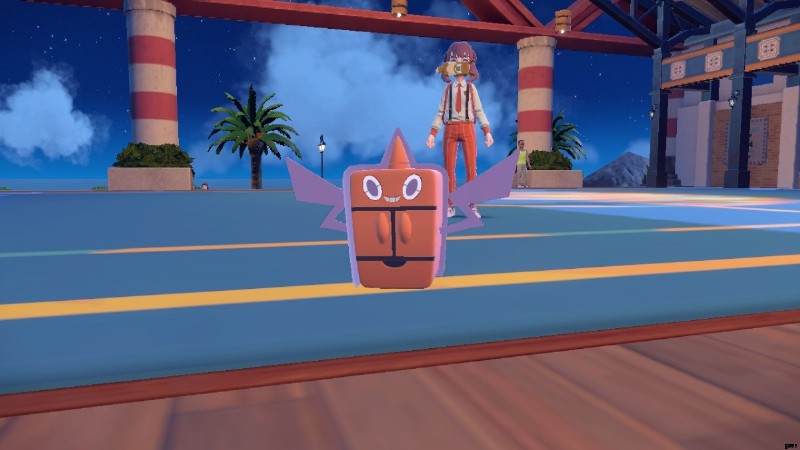Rotom, auch als Plasma-Pokémon bekannt, wurde in Gen 4 eingeführt und ist einer der beliebtesten Einträge im Pokedex, da es in mehrere Formen wechseln kann, die Haushaltsgeräten ähneln. Diese Funktion wurde in die Paldea-Region übernommen, und wenn Sie Ihre anpassen möchten, finden Sie hier alles, was Sie darüber wissen müssen, wie Sie Rotom-Formen in Pokemon Scarlet und Violett ändern .
Pokémon Scarlet &Violet:Wie man Rotom-Formen wechselt
Das Wichtigste zuerst – Sie müssen den Cascarrafa Gym Test abgeschlossen haben, um Auktionen freizuschalten . Eine Schritt-für-Schritt-Anleitung finden Sie in unserem Cascarrafa Gym Test Kofu’s Wallet Guide.
So erhalten Sie den Rotom-Katalog in Pokemon Scarlet &Violet
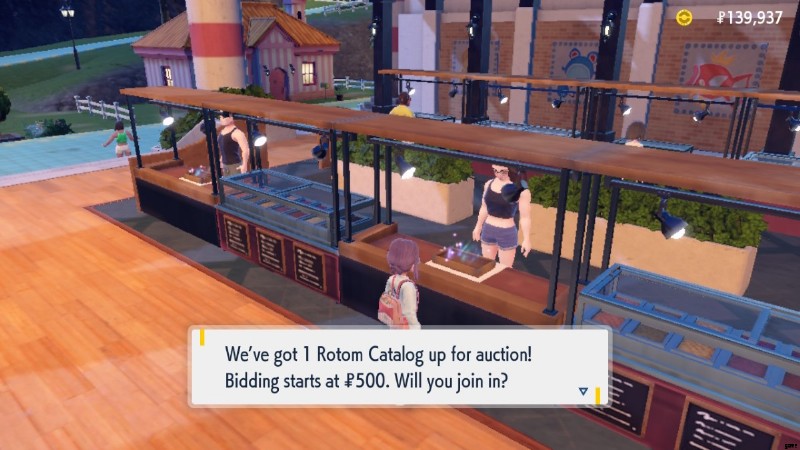
Um Rotoms Form zu ändern, müssen Sie auf den Rotom-Katalog bieten und ihn gewinnen . Es taucht zufällig an einem der Stände des Verkäufers auf und Sie müssen sich in einem Bieterkrieg gegen zwei andere Trainer durchsetzen, wenn Sie sein neuer Besitzer werden wollen. Wählen Sie einfach so lange den niedrigsten Preis aus, bis sie aufgeben und du gewinnst es.
Verwandt:Pokemon Scharlachrot und Violett:Wie man das Glücksei bekommt
Verwendung des Rotom-Katalogs in Pokemon Scarlet und Violet
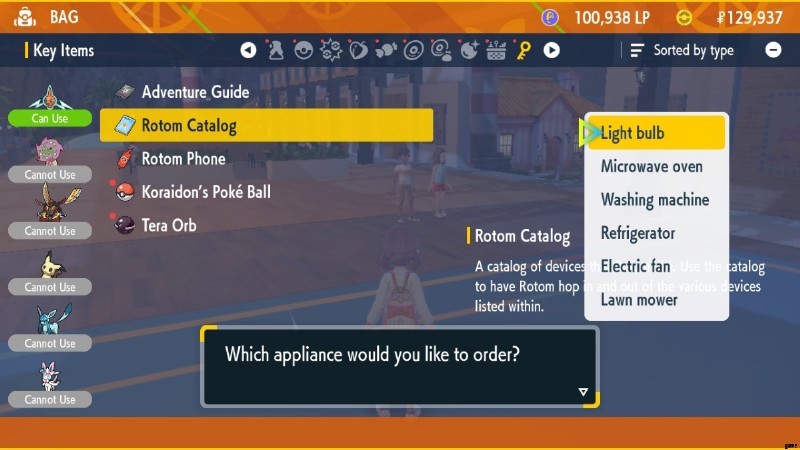
Mit dem Rotom-Katalog in der Hand, stellen Sie sicher, dass Sie Ihr Rotom in Ihrer Party haben . Dann öffnen Sie Ihre Tasche und navigieren Sie zu Schlüsselelemente . Klicken Sie auf den Katalog und Sie werden gefragt, welche Form das Pokémon in Pokémon Scarlet and Violet annehmen soll:
- Glühbirne – Original-Rotom-Form, Electric/Ghost-Typ
- Mikrowelle Ofen – Heat Rotom, Elektro-/Feuertyp
- Waschmaschine – Waschrotom, elektrisch/Wassertyp
- Kühlschrank – Frostrotom, Elektro-/Eistyp
- Elektrolüfter – Ventilator Rotom, elektrisch/fliegend
- Rasenmäher – Mähen Rotom, elektrisch/Gras-Typ
Sie können alle Formulare in der Diashow unten sehen (klicken Sie auf die Pfeile, um durchzublättern):
Treffen Sie einfach Ihre Wahl und klicken Sie dann auf das Pokémon in Ihrer Party und voila! Sie können Rotoms Form jederzeit ändern mithilfe des Rotom-Katalogs.